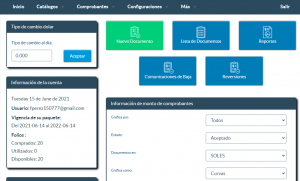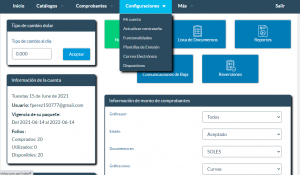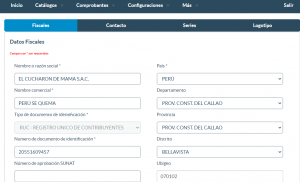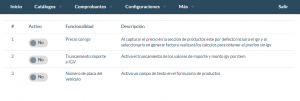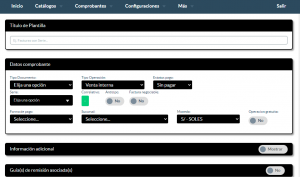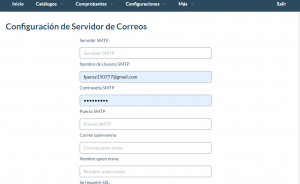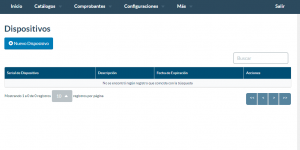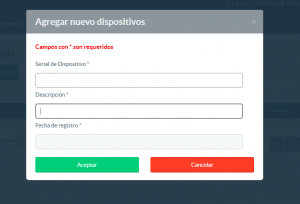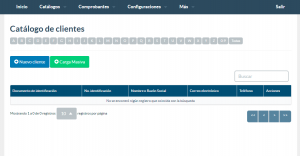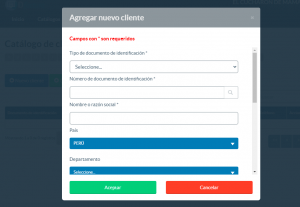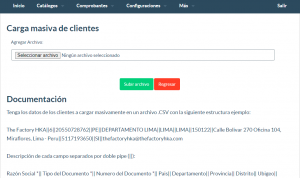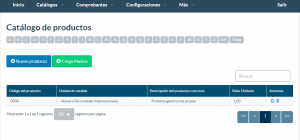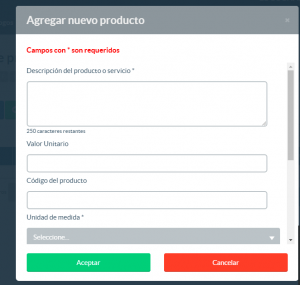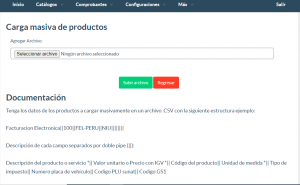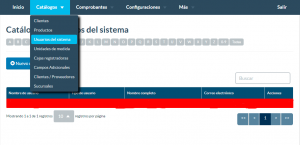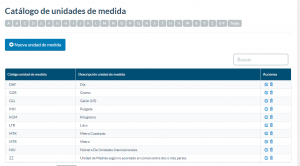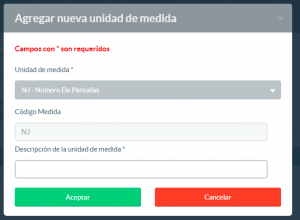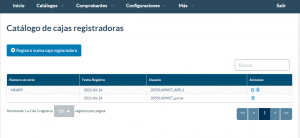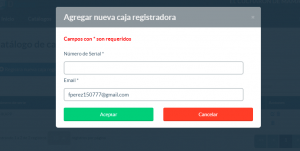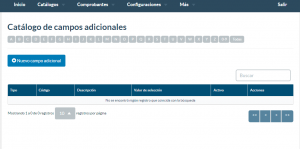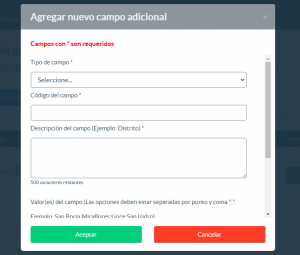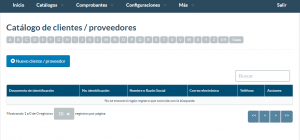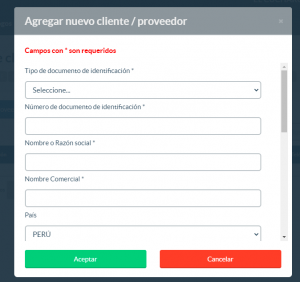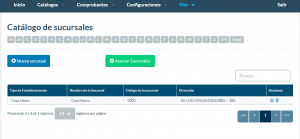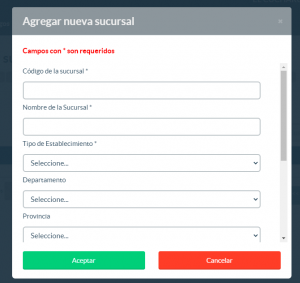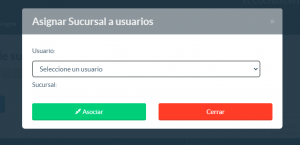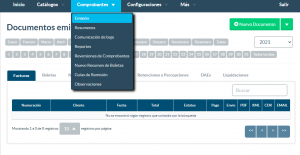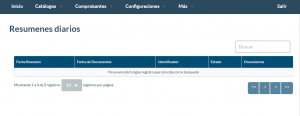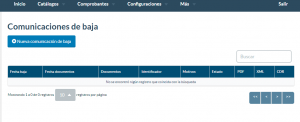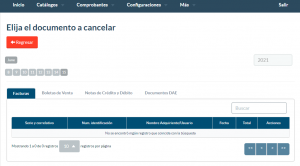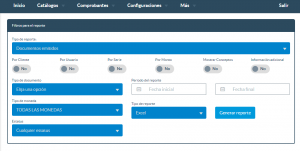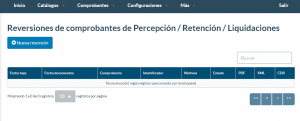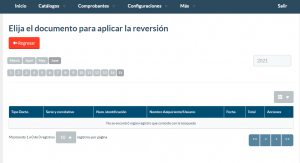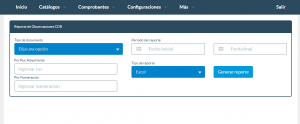Diferencia entre revisiones de «Manual de Uso - Portal de Emisión»
(→Inicio) |
|||
| Línea 1: | Línea 1: | ||
==Inicio== | ==Inicio== | ||
---- | ---- | ||
Esta es la página principal del portal de | Esta es la página principal del portal de facturación electrónica, donde a simple vista podrá obtener información sobre su cuenta | ||
[[Archivo:1 2paginaprincipal.png|centro|miniaturadeimagen]] | |||
===Información de la Cuenta=== | |||
===<u>Información de la Cuenta</u>=== | |||
Esta sección muestra los siguientes datos de interés: | Esta sección muestra los siguientes datos de interés: | ||
* Fecha en curso | * Fecha en curso | ||
| Línea 9: | Línea 10: | ||
* '''Vigencia de su paquete''': Duración del paquete de folios, expresando las fechas de inicio y fin de vigencia del mismo | * '''Vigencia de su paquete''': Duración del paquete de folios, expresando las fechas de inicio y fin de vigencia del mismo | ||
* '''Folios''': Cantidad de folios adquiridos, indicando la cantidad de folios comprados, utilizados y disponibles | * '''Folios''': Cantidad de folios adquiridos, indicando la cantidad de folios comprados, utilizados y disponibles | ||
===<u>Accesos Directos</u>=== | |||
===Accesos Directos=== | |||
Son botones que le dirigirán a diversas funciones del portal de manera rápida. Estas funciones son: | Son botones que le dirigirán a diversas funciones del portal de manera rápida. Estas funciones son: | ||
* '''Nuevo Documento''': le llevará a la sección para generar un documento o comprobante electrónico, a saber: | * '''Nuevo Documento''': le llevará a la sección para generar un documento o comprobante electrónico, a saber: | ||
| Línea 23: | Línea 23: | ||
* '''Comunicaciones de Baja''': le llevará a la sección para emitir una comunicación de baja | * '''Comunicaciones de Baja''': le llevará a la sección para emitir una comunicación de baja | ||
* '''Reversiones''': le llevará a la sección para emitir una reversión de comprobante | * '''Reversiones''': le llevará a la sección para emitir una reversión de comprobante | ||
===Tipo de cambio dólar=== | ===<u>Tipo de cambio dólar</u>=== | ||
En este recuadro podrá editar el tipo de cambio de dólar que usará durante sus operaciones del día en curso | En este recuadro podrá editar el tipo de cambio de dólar que usará durante sus operaciones del día en curso | ||
===<u>Vistas rápidas: Reportes e Información de Comprobantes</u>=== | |||
===Vistas rápidas: Reportes e Información de Comprobantes=== | |||
Existen dos vistas rápidas dentro de la sección Inicio. Estas son: | Existen dos vistas rápidas dentro de la sección Inicio. Estas son: | ||
: En esta sección dinámica podrá apreciar | === <u>Estadísticas y reportes de comprobantes</u> === | ||
: En esta sección dinámica podrá apreciar inmediatamente la cantidad total de documentos hechos y la cantidad en detalle por cada tipo de documento electrónico, filtrando por mes o de manera general | |||
=== <u>Información de monto de comprobantes</u> === | |||
:Esta sección permite la generación de una gráfica de curvas o barras, que le permitirá ver cómo fluctúan las ventas en el tiempo. Dicha gráfica es dinámica y puede utilizar los siguientes filtros para su generación: | :Esta sección permite la generación de una gráfica de curvas o barras, que le permitirá ver cómo fluctúan las ventas en el tiempo. Dicha gráfica es dinámica y puede utilizar los siguientes filtros para su generación: | ||
* '''Gráfica por''': Tipo de documento para la generación de la gráfica | * '''Gráfica por''': Tipo de documento para la generación de la gráfica | ||
| Línea 38: | Línea 39: | ||
* '''Gráfica como''': Tipo de gráfica | * '''Gráfica como''': Tipo de gráfica | ||
* '''Seleccione año''': Periodo para el que se generará la gráfica | * '''Seleccione año''': Periodo para el que se generará la gráfica | ||
==Configuraciones== | =='''Configuraciones'''== | ||
---- | ---- | ||
En esta sección podrá realizar las configuraciones de rigor para el uso de su portal de emisión | En esta sección podrá realizar las configuraciones de rigor para el uso de su portal de emisión | ||
[[Archivo:Configuraciones 1.png|centro|miniaturadeimagen]] | |||
===Mi Cuenta=== | |||
===<u>Mi Cuenta</u>=== | |||
Esta sección permite configurar los siguientes parámetros: | Esta sección permite configurar los siguientes parámetros: | ||
[[Archivo:Micuenta.png|centro|miniaturadeimagen]] | |||
* '''Datos Fiscales''' | * '''Datos Fiscales''' | ||
::Podrá configurar los datos que aparecen en su ficha RUC, tal como el nombre o razón social, nombre comercial, número de RUC. De igual manera, podrá configurar los datos de su domicilio fiscal | ::Podrá configurar los datos que aparecen en su ficha RUC, tal como el nombre o razón social, nombre comercial, número de RUC. De igual manera, podrá configurar los datos de su domicilio fiscal | ||
| Línea 50: | Línea 54: | ||
::Podrá crear las series para sus documentos electrónicos, siguiendo los lineamientos que establece SUNAT para el formato de este parámetro. | ::Podrá crear las series para sus documentos electrónicos, siguiendo los lineamientos que establece SUNAT para el formato de este parámetro. | ||
===Actualizar Contraseña=== | ===<u>Actualizar Contraseña</u>=== | ||
Contraseña | Permite modificar la contraseña actual para ingresar al Portal de Facturación Electrónica | ||
===Funcionalidades=== | [[Archivo:Contraseña.png|centro|miniaturadeimagen]] | ||
Funcionalidades | ===<u>Funcionalidades</u>=== | ||
===Plantilla de Emisión=== | [[Archivo:Funcionalidades.png|centro|miniaturadeimagen]] | ||
Plantilla de | |||
En esta opción usted podrá activar funcionalidades que le facilitarán algunas tareas | |||
* '''Precio con IGV''': Al capturar el precio en la sección de productos este por defecto incluirá el IGV y al seleccionarlo en generar factura realizará los cálculos para obtener el precio sin IGV | |||
* '''Truncamiento importe e IGV''': Activa el truncamiento de los valores de importe y monto igv por ítem | |||
* '''Número de placa del vehículo''': Activa un campo de texto en el formulario de productos | |||
===<u>Plantilla de Emisión</u>=== | |||
[[Archivo:Plantilla.png|centro|miniaturadeimagen]] | |||
En esta opción usted podrá incluir información predeterminada a la plantilla de facturación, la misma corresponde a aquella que se considere no variable y que debía ser completada en cada emisión por lo cual podrá ahorrar tiempo y disminuir el margen de error en sus documentos. | |||
===Correo Electrónico=== | ===Correo Electrónico=== | ||
[[Archivo:Correo.png|centro|miniaturadeimagen]] | |||
En esta opción podrá configurar los datos de su correo electrónico y así identificar los envíos que haga desde su lista de documentos | |||
=== Dispositivos === | |||
Esta opción le permitirá configurar los dispositivos de facturación portátil en los que use nuestro portal o HKAPP | |||
[[Archivo:Dispositivos1.png|centro|miniaturadeimagen]] | |||
[[Archivo:Dispositivos2.png|centro|miniaturadeimagen]] | |||
==Catálogos== | ==Catálogos== | ||
---- | ---- | ||
===Clientes=== | ===<u>Clientes</u>=== | ||
[[Archivo:2 2catalogoclientes.png|centro|miniaturadeimagen]] | |||
===Productos=== | |||
Productos | |||
===Usuarios del Sistema=== | En esta opción usted podrá cargar la información de sus clientes, esta carga se puede hacer de forma unitaria o masiva | ||
===Unidades de Medida=== | * '''Carga unitaria:''' | ||
Unidades | |||
===Cajas Registradoras=== | [[Archivo:2 3catalogoclientes.png|centro|miniaturadeimagen]] | ||
Cajas | |||
===Campos Adicionales=== | |||
Complete la información solicitada (Tipo de documento de identificación, Número de documento de identificación, Nombre o razón social, País, Departamento, Provincia, Distrito, Ubigeo, Dirección, Notificaciones, Teléfono) | |||
===Clientes/Proveedores=== | Una vez completada la información presione el botón '''"Aceptar"''' | ||
===Sucursales=== | * '''Carga Masiva:''' | ||
[[Archivo:2 4catalogoclientes.png|centro|miniaturadeimagen]] | |||
Tenga los datos de los clientes a cargar masivamente en un archivo .CSV con la siguiente estructura: | |||
The Factory HKA||6||20550728762||PE||DEPARTAMENTO LIMA||LIMA||LIMA||150122||Calle Bolívar 270 Oficina 104, Miraflores, Lima - Peru||5117193650||SI||thefactoryhka@thefactoryhka.com | |||
Descripción de cada campo separados por doble pipe (||): | |||
Razón Social *|| Tipo del Documento *|| Numero del Documento *|| País|| Departamento|| Provincia|| Distrito|| Ubigeo|| Dirección|| Teléfono|| Notificaciones|| Email | |||
Los campos requeridos son los que se muestran con asterisco (*). | |||
Cada valor separado en base a doble pipe (||), si va a enviar algún campo sin valor por no ser obligatorio, se debe dejar el espacio vacío entre doble doble (||||). | |||
El limite para la carga masiva por archivos es de 1000 registros. | |||
---- | |||
===<u>Productos</u>=== | |||
[[Archivo:Productos.png|centro|miniaturadeimagen]] | |||
En esta opción usted podrá cargar su catálogo de productos de forma unitaria y masiva | |||
* '''Carga unitaria''': | |||
[[Archivo:Produstos2.png|centro|miniaturadeimagen]] | |||
Complete la información del producto (Descripción del producto o servicio, valor unitario, Unidad de medida, Número de placa del vehículo, Código PLU SUNAT, Código de producto GS1, Tipo de impuesto) | |||
Una vez completada la información presione el botón '''"Aceptar"''' | |||
* '''Carga Masiva''': | |||
[[Archivo:Productos3.png|centro|miniaturadeimagen]] | |||
Tenga los datos de los productos a cargar masivamente en un archivo .CSV con la siguiente estructura ejemplo: | |||
Facturación Electrónica||100||FEL-PERU||NIU|||||||| | |||
Descripción de cada campo separados por doble pipe (||): | |||
Descripción del producto o servicio *|| Valor unitario o Precio con IGV *|| Código del producto|| Unidad de medida *|| Tipo de impuesto|| Numero placa de vehículo|| Código PLU Sunat|| Código GS1 | |||
Ingrese en tipo de impuesto: | |||
1000 = Gravado | |||
9996 = Gratuito | |||
9997 = Exonerado | |||
9998 = Inafecto | |||
9995 = Exportación | |||
Los campos requeridos son los que se muestran con asterisco (*). | |||
Cada valor separado en base a doble pipe (||), si va a enviar algún campo sin valor por no ser obligatorio, se debe dejar el espacio vacío entre doble doble (||||). | |||
El limite para la carga masiva por archivos es de 1000 registros. | |||
---- | |||
===<u>Usuarios del Sistema</u>=== | |||
[[Archivo:Catalogousuarios.png|centro|miniaturadeimagen]] | |||
En esta opción podrá visualizar los datos de todos los usuarios autorizados para utilizar el portal, estos permisos son otorgados por el administrador o usuario principal para funciones que debe especificar y las cuales son modificables sólo por el administrador. | |||
'''Los datos a completar son los siguientes''': | |||
Nombre | |||
Correo Electrónico | |||
Tipo de Usuario | |||
* Permisos | |||
Inicio | |||
* '''Catálogos''' | |||
Clientes | |||
Productos | |||
Usuarios del sistema | |||
Unidades de medida | |||
Cajas registradoras | |||
Campos Adicionales | |||
Clientes / Proveedores | |||
Sucursales | |||
* '''Comprobantes''' | |||
Emisión | |||
Resúmenes | |||
Comunicación de baja | |||
Reportes | |||
Reversiones de Comprobantes | |||
Nuevo Documento/Comprobante | |||
Nuevo Resumen de Boletas | |||
Nueva Comunicación de Baja | |||
Nueva Reversión de Comprobantes | |||
Guías de Remisión | |||
Nueva Guía de Remisión | |||
Observaciones | |||
* '''Configuraciones''' | |||
Mi cuenta | |||
Actualizar contraseña | |||
Funcionalidades | |||
Plantillas de Emisión | |||
Correo Electrónico | |||
Dispositivos | |||
* '''Más''' | |||
Bitácora | |||
---- | |||
===<u>Unidades de Medida</u>=== | |||
En esta opción encontrará disponible la tabla de unidades de medida internacional que le facilitará la carga de sus productos, de igual forma puede cargar las que considere necesaria completando la información solicitada. | |||
Unidad de medida, Código medida, Descripción de la unidad de medida. | |||
[[Archivo:Unidades.png|centro|miniaturadeimagen]] | |||
[[Archivo:Unidad2.png|centro|miniaturadeimagen]] | |||
---- | |||
===<u>Cajas Registradoras</u>=== | |||
En esta opción encontrará el listado de cajas o dispositivos portátiles asociados a su usuario así como la opción de incluir alguna nueva completando la información solicitada (Número de Serial, Correo Electrónico) | |||
[[Archivo:Cajas.png|centro|miniaturadeimagen]] | |||
[[Archivo:Cajas2.png|centro|miniaturadeimagen]] | |||
---- | |||
===<u>Campos Adicionales</u>=== | |||
En esta opción podrá crear los campos que considere necesarios para complementar la información de sus documentos, los mismos aparecerán reflejados en la tabla principal de esta sección así como en la plantilla de emisión de documentos | |||
Para crear un campo nuevo complete la información solicitada (Tipo de campo, Código del campo, Descripción del Campo, Valores del campo (ejemplo, así como seleccionar si el campo estará activo en la plantilla. | |||
[[Archivo:Campos1.png|centro|miniaturadeimagen]] | |||
[[Archivo:Campos2.png|centro|miniaturadeimagen]] | |||
---- | |||
===<u>Clientes/Proveedores</u>=== | |||
En esta opción podrá visualizar y cargar la información correspondiente a sus proveedores completando los datos solicitados (Tipo de documento de identificación, Número de documento de identificación, Nombre o razón social, País, Departamento, Provincia, Distrito, Ubigeo, Dirección, Urbanización o zona) | |||
Una vez completada la información presione el botón '''"Aceptar"''' | |||
[[Archivo:Proveedor1.png|centro|miniaturadeimagen]] | |||
[[Archivo:Proveedor2.png|centro|miniaturadeimagen]] | |||
---- | |||
===<u>Sucursales</u>=== | |||
En esta opción tendrá disponible el listado de sucursales de su empresa, el sistema le creará automáticamente la sucursal 0000 (Casa Matriz) usted debe crear todas las sucursales de su empresa con su código, lo que le permitirá filtrar la información de los usuarios y reportes de acuerdo a la sucursal asociada. | |||
De igual forma podrá asociar las sucursales a los usuarios del sistema, permitiendo con está opción que cada usuario visualice sólo la información correspondiente a la sucursal en la que trabaja. | |||
[[Archivo:Sucursales1 1.png|centro|miniaturadeimagen]] | |||
[[Archivo:Sucursales2 2.png|centro|miniaturadeimagen]] | |||
[[Archivo:Sucursales3 3.png|centro|miniaturadeimagen]] | |||
---- | |||
==Comprobantes== | ==Comprobantes== | ||
---- | ---- | ||
===Emisión=== | ===<u>Emisión</u>=== | ||
Emisión | En esta opción podrá visualizar el listado de documentos según su tipo, día, mes y año de emisión, así como un botón de acceso para emitir un nuevo documento. | ||
===Resúmenes=== | [[Archivo:Emisión.png|centro|miniaturadeimagen]] | ||
===<u>Resúmenes</u>=== | |||
===Comunicación de Baja=== | Listado de resúmenes de documentos emitidos según (Fecha de resumen, fecha de documentos, Identificar, Estado y documentos) para su posterior envío masivo. | ||
[[Archivo:Resumenes.png|centro|miniaturadeimagen]] | |||
===Reportes=== | ===<u>Comunicación de Baja</u>=== | ||
Reportes | Esta opción le permite dar de baja a un documento electrónico que presente algún error o que no deba ser presentado por alguna razón, seleccionándolos a través de la opción buscar, según el tipo o número de documento, así como visualizar el listado de documentos que han sido dados de baja. | ||
===Reversión de Comprobantes=== | [[Archivo:Bajas1.png|centro|miniaturadeimagen]] | ||
[[Archivo:Bajas2.png|centro|miniaturadeimagen]] | |||
==Más== | ===<u>Reportes</u>=== | ||
En esta opción podrá definir los parámetros de información que requiere para un reporte especifico, así como el tipo de archivo( Excel, CSV) que requiere que se genere. | |||
[[Archivo:Reportes.png|centro|miniaturadeimagen]] | |||
===<u>Reversión de Comprobantes</u>=== | |||
Aquí podrá revertir las bajas dadas a los documentos, sea que se haya hecho por error involuntario cualquier otra, en esta opción podrá revertir la baja para que el documento sea presentado ante la SUNAT. | |||
[[Archivo:Reversión1.png|centro|miniaturadeimagen]] | |||
[[Archivo:Reversión2.png|centro|miniaturadeimagen]] | |||
===<u>Observaciones</u>=== | |||
En esta opción podrá definir los parámetros para hacer un reportes de documentos y visualizar las observaciones de los mismos. | |||
[[Archivo:Observaciones.png|centro|miniaturadeimagen]] | |||
=='''Más'''== | |||
---- | ---- | ||
===Bitácora=== | ===<u>Bitácora</u>=== | ||
Aquí podrá visualizar las conexiones de los usuarios, especificando (Fecha, Usuario, Adscrito, Rol, Acción, Módulo, IP) | |||
==Salir== | =='''Salir'''== | ||
Opción para el cierre de sesión | |||
---- | ---- | ||
Revisión del 21:06 15 jun 2021
Inicio
Esta es la página principal del portal de facturación electrónica, donde a simple vista podrá obtener información sobre su cuenta
Información de la Cuenta
Esta sección muestra los siguientes datos de interés:
- Fecha en curso
- Usuario: nombre del usuario que está iniciando la sesión
- Vigencia de su paquete: Duración del paquete de folios, expresando las fechas de inicio y fin de vigencia del mismo
- Folios: Cantidad de folios adquiridos, indicando la cantidad de folios comprados, utilizados y disponibles
Accesos Directos
Son botones que le dirigirán a diversas funciones del portal de manera rápida. Estas funciones son:
- Nuevo Documento: le llevará a la sección para generar un documento o comprobante electrónico, a saber:
- Factura
- Boleta de Venta
- Nota de Crédito
- Nota de Débito
- Comprobante de Retención
- Comprobante de Percepción
- Lista de Documentos: le llevará al listado de documentos emitidos, puntualmente al día y mes en curso
- Reportes: le llevará a la sección de emisión de reportes
- Comunicaciones de Baja: le llevará a la sección para emitir una comunicación de baja
- Reversiones: le llevará a la sección para emitir una reversión de comprobante
Tipo de cambio dólar
En este recuadro podrá editar el tipo de cambio de dólar que usará durante sus operaciones del día en curso
Vistas rápidas: Reportes e Información de Comprobantes
Existen dos vistas rápidas dentro de la sección Inicio. Estas son:
Estadísticas y reportes de comprobantes
- En esta sección dinámica podrá apreciar inmediatamente la cantidad total de documentos hechos y la cantidad en detalle por cada tipo de documento electrónico, filtrando por mes o de manera general
Información de monto de comprobantes
- Esta sección permite la generación de una gráfica de curvas o barras, que le permitirá ver cómo fluctúan las ventas en el tiempo. Dicha gráfica es dinámica y puede utilizar los siguientes filtros para su generación:
- Gráfica por: Tipo de documento para la generación de la gráfica
- Estado: Estatus del documento ante el ente validador
- Documentos en: Moneda de pago en la que fue generado el documento
- Gráfica como: Tipo de gráfica
- Seleccione año: Periodo para el que se generará la gráfica
Configuraciones
En esta sección podrá realizar las configuraciones de rigor para el uso de su portal de emisión
Mi Cuenta
Esta sección permite configurar los siguientes parámetros:
- Datos Fiscales
- Podrá configurar los datos que aparecen en su ficha RUC, tal como el nombre o razón social, nombre comercial, número de RUC. De igual manera, podrá configurar los datos de su domicilio fiscal
- Series
- Podrá crear las series para sus documentos electrónicos, siguiendo los lineamientos que establece SUNAT para el formato de este parámetro.
Actualizar Contraseña
Permite modificar la contraseña actual para ingresar al Portal de Facturación Electrónica
Funcionalidades
En esta opción usted podrá activar funcionalidades que le facilitarán algunas tareas
- Precio con IGV: Al capturar el precio en la sección de productos este por defecto incluirá el IGV y al seleccionarlo en generar factura realizará los cálculos para obtener el precio sin IGV
- Truncamiento importe e IGV: Activa el truncamiento de los valores de importe y monto igv por ítem
- Número de placa del vehículo: Activa un campo de texto en el formulario de productos
Plantilla de Emisión
En esta opción usted podrá incluir información predeterminada a la plantilla de facturación, la misma corresponde a aquella que se considere no variable y que debía ser completada en cada emisión por lo cual podrá ahorrar tiempo y disminuir el margen de error en sus documentos.
Correo Electrónico
En esta opción podrá configurar los datos de su correo electrónico y así identificar los envíos que haga desde su lista de documentos
Dispositivos
Esta opción le permitirá configurar los dispositivos de facturación portátil en los que use nuestro portal o HKAPP
Catálogos
Clientes
En esta opción usted podrá cargar la información de sus clientes, esta carga se puede hacer de forma unitaria o masiva
- Carga unitaria:
Complete la información solicitada (Tipo de documento de identificación, Número de documento de identificación, Nombre o razón social, País, Departamento, Provincia, Distrito, Ubigeo, Dirección, Notificaciones, Teléfono)
Una vez completada la información presione el botón "Aceptar"
- Carga Masiva:
Tenga los datos de los clientes a cargar masivamente en un archivo .CSV con la siguiente estructura:
The Factory HKA||6||20550728762||PE||DEPARTAMENTO LIMA||LIMA||LIMA||150122||Calle Bolívar 270 Oficina 104, Miraflores, Lima - Peru||5117193650||SI||thefactoryhka@thefactoryhka.com
Descripción de cada campo separados por doble pipe (||):
Razón Social *|| Tipo del Documento *|| Numero del Documento *|| País|| Departamento|| Provincia|| Distrito|| Ubigeo|| Dirección|| Teléfono|| Notificaciones|| Email
Los campos requeridos son los que se muestran con asterisco (*).
Cada valor separado en base a doble pipe (||), si va a enviar algún campo sin valor por no ser obligatorio, se debe dejar el espacio vacío entre doble doble (||||).
El limite para la carga masiva por archivos es de 1000 registros.
Productos
En esta opción usted podrá cargar su catálogo de productos de forma unitaria y masiva
- Carga unitaria:
Complete la información del producto (Descripción del producto o servicio, valor unitario, Unidad de medida, Número de placa del vehículo, Código PLU SUNAT, Código de producto GS1, Tipo de impuesto)
Una vez completada la información presione el botón "Aceptar"
- Carga Masiva:
Tenga los datos de los productos a cargar masivamente en un archivo .CSV con la siguiente estructura ejemplo:
Facturación Electrónica||100||FEL-PERU||NIU||||||||
Descripción de cada campo separados por doble pipe (||):
Descripción del producto o servicio *|| Valor unitario o Precio con IGV *|| Código del producto|| Unidad de medida *|| Tipo de impuesto|| Numero placa de vehículo|| Código PLU Sunat|| Código GS1
Ingrese en tipo de impuesto:
1000 = Gravado
9996 = Gratuito
9997 = Exonerado
9998 = Inafecto
9995 = Exportación
Los campos requeridos son los que se muestran con asterisco (*).
Cada valor separado en base a doble pipe (||), si va a enviar algún campo sin valor por no ser obligatorio, se debe dejar el espacio vacío entre doble doble (||||).
El limite para la carga masiva por archivos es de 1000 registros.
Usuarios del Sistema
En esta opción podrá visualizar los datos de todos los usuarios autorizados para utilizar el portal, estos permisos son otorgados por el administrador o usuario principal para funciones que debe especificar y las cuales son modificables sólo por el administrador.
Los datos a completar son los siguientes:
Nombre
Correo Electrónico
Tipo de Usuario
- Permisos
Inicio
- Catálogos
Clientes
Productos
Usuarios del sistema
Unidades de medida
Cajas registradoras
Campos Adicionales
Clientes / Proveedores
Sucursales
- Comprobantes
Emisión
Resúmenes
Comunicación de baja
Reportes
Reversiones de Comprobantes
Nuevo Documento/Comprobante
Nuevo Resumen de Boletas
Nueva Comunicación de Baja
Nueva Reversión de Comprobantes
Guías de Remisión
Nueva Guía de Remisión
Observaciones
- Configuraciones
Mi cuenta
Actualizar contraseña
Funcionalidades
Plantillas de Emisión
Correo Electrónico
Dispositivos
- Más
Bitácora
Unidades de Medida
En esta opción encontrará disponible la tabla de unidades de medida internacional que le facilitará la carga de sus productos, de igual forma puede cargar las que considere necesaria completando la información solicitada. Unidad de medida, Código medida, Descripción de la unidad de medida.
Cajas Registradoras
En esta opción encontrará el listado de cajas o dispositivos portátiles asociados a su usuario así como la opción de incluir alguna nueva completando la información solicitada (Número de Serial, Correo Electrónico)
Campos Adicionales
En esta opción podrá crear los campos que considere necesarios para complementar la información de sus documentos, los mismos aparecerán reflejados en la tabla principal de esta sección así como en la plantilla de emisión de documentos Para crear un campo nuevo complete la información solicitada (Tipo de campo, Código del campo, Descripción del Campo, Valores del campo (ejemplo, así como seleccionar si el campo estará activo en la plantilla.
Clientes/Proveedores
En esta opción podrá visualizar y cargar la información correspondiente a sus proveedores completando los datos solicitados (Tipo de documento de identificación, Número de documento de identificación, Nombre o razón social, País, Departamento, Provincia, Distrito, Ubigeo, Dirección, Urbanización o zona) Una vez completada la información presione el botón "Aceptar"
Sucursales
En esta opción tendrá disponible el listado de sucursales de su empresa, el sistema le creará automáticamente la sucursal 0000 (Casa Matriz) usted debe crear todas las sucursales de su empresa con su código, lo que le permitirá filtrar la información de los usuarios y reportes de acuerdo a la sucursal asociada. De igual forma podrá asociar las sucursales a los usuarios del sistema, permitiendo con está opción que cada usuario visualice sólo la información correspondiente a la sucursal en la que trabaja.
Comprobantes
Emisión
En esta opción podrá visualizar el listado de documentos según su tipo, día, mes y año de emisión, así como un botón de acceso para emitir un nuevo documento.
Resúmenes
Listado de resúmenes de documentos emitidos según (Fecha de resumen, fecha de documentos, Identificar, Estado y documentos) para su posterior envío masivo.
Comunicación de Baja
Esta opción le permite dar de baja a un documento electrónico que presente algún error o que no deba ser presentado por alguna razón, seleccionándolos a través de la opción buscar, según el tipo o número de documento, así como visualizar el listado de documentos que han sido dados de baja.
Reportes
En esta opción podrá definir los parámetros de información que requiere para un reporte especifico, así como el tipo de archivo( Excel, CSV) que requiere que se genere.
Reversión de Comprobantes
Aquí podrá revertir las bajas dadas a los documentos, sea que se haya hecho por error involuntario cualquier otra, en esta opción podrá revertir la baja para que el documento sea presentado ante la SUNAT.
Observaciones
En esta opción podrá definir los parámetros para hacer un reportes de documentos y visualizar las observaciones de los mismos.
Más
Bitácora
Aquí podrá visualizar las conexiones de los usuarios, especificando (Fecha, Usuario, Adscrito, Rol, Acción, Módulo, IP)
Salir
Opción para el cierre de sesión